[2022] Jak usunąć iPhone'a po zablokowaniu: najskuteczniejszy sposób
Adela D. Louie, Ostatnia aktualizacja: September 1, 2022
W ciągu ostatnich lat produkty Apple ewoluowały w kierunku coraz lepszych postępów, aby zaspokoić wszystkie potrzeby ich użytkowników. Użytkownicy mogą tworzyć kopie zapasowe swoich danych na wiele sposobów, usuwać wszystkie dane, a także przywracanie danych odbywa się na różne sposoby.
A jeśli chodzi o kasowanie danych na iPhonie, jest to również łatwe zadanie i do tej pory, Ale jak wymazać iPhone'a, gdy jest zablokowany?? Nadal zdarzają się przypadki, gdy niektórzy zostają zablokowani na swoim urządzeniu i mają trudności z wymazaniem iPhone'a, gdy są zablokowane.
Teraz, jeśli masz taki sam problem jak ten, to jest to idealny post, który powinieneś czytać do końca. Ponieważ pokażemy Ci, jak usunąć iPhone'a po zablokowaniu.
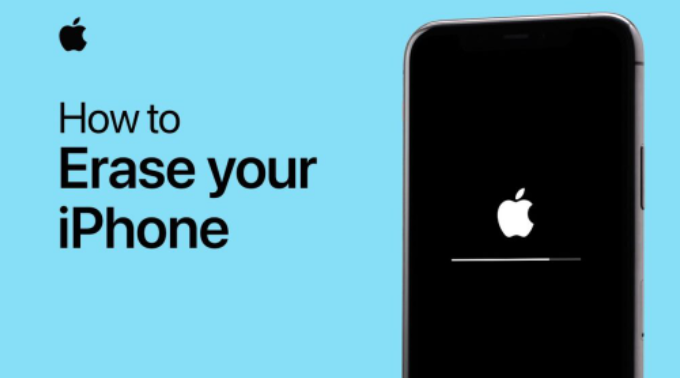
Część #1: Jak usunąć iPhone'a po zablokowaniu za pomocą FoneDog iPhone Cleaner Część #2: Jak usunąć iPhone'a po zablokowaniu za pomocą iTunes Część #3: Jak usunąć iPhone'a po zablokowaniu za pomocą funkcji Znajdź mój iPhoneCzęść #4: Wniosek
Część #1: Jak usunąć iPhone'a po zablokowaniu za pomocą FoneDog iPhone Cleaner
Możliwość korzystania z narzędzia do czyszczenia urządzenia iPhone to najlepszy sposób na wykonanie zadania. A narzędzie, które zamierzamy Ci polecić, może być używane nawet wtedy, gdy nie masz dostępu do urządzenia iPhone. A narzędzie, o którym mówimy, to nic innego jak FoneDog iPhone Cleaner.
Darmowe pobieranie Darmowe pobieranie
FoneDog iPhone Cleaner pomoże ci usunąć iPhone'a po zablokowaniu. Jest to niesamowite narzędzie, ponieważ może pomóc Ci usunąć dane w najszybszy możliwy i najłatwiejszy sposób. Z tym Mistrz czyszczenia iPhone'a, będziesz mógł jednocześnie usunąć dane z iPhone'a za pomocą jednego kliknięcia przycisku.
Poza tym możesz także usunąć niektóre inne pliki z urządzenia iPhone, korzystając z innych funkcji oferowanych przez FoneDog iPhone Cleaner. Możesz także usunąć duże pliki, skompresować zdjęcia, aby zmniejszyć rozmiar lub je wyeksportować, odinstalować aplikacje, których już nie używasz, a nawet wyczyścić niepotrzebne pliki.
Jak wspomniano, FoneDog iPhone Cleaner jest bardzo łatwy w użyciu. Dzieje się tak, ponieważ jest wyposażony w interfejs, z którego mogą z łatwością korzystać wszyscy jego użytkownicy. Pokażemy Ci również, jak z niego korzystać, wykonując proste czynności, które przedstawiliśmy poniżej.
Krok #1: Zainstaluj FoneDog iPhone Cleaner
Pobierz i zainstaluj FoneDog iPhone Cleaner na swoim komputerze. Następnie wyślemy Ci kod na Twój adres e-mail, który musisz wpisać na ekranie, aby korzystać z programu. Ten kod jest kodem rejestracyjnym potrzebnym programowi do korzystania z jego funkcji.

Krok #2: Zaangażuj iPhone'a w komputer
Następnie podłącz iPhone'a do komputera za pomocą przewodu USB. Następnie po wykryciu telefonu na ekranie pojawi się kolejne okno. Tutaj musisz kliknąć na Zaufaj przycisk. Następnie wprowadź hasło swojego urządzenia na ekranie komputera, aby kontynuować.
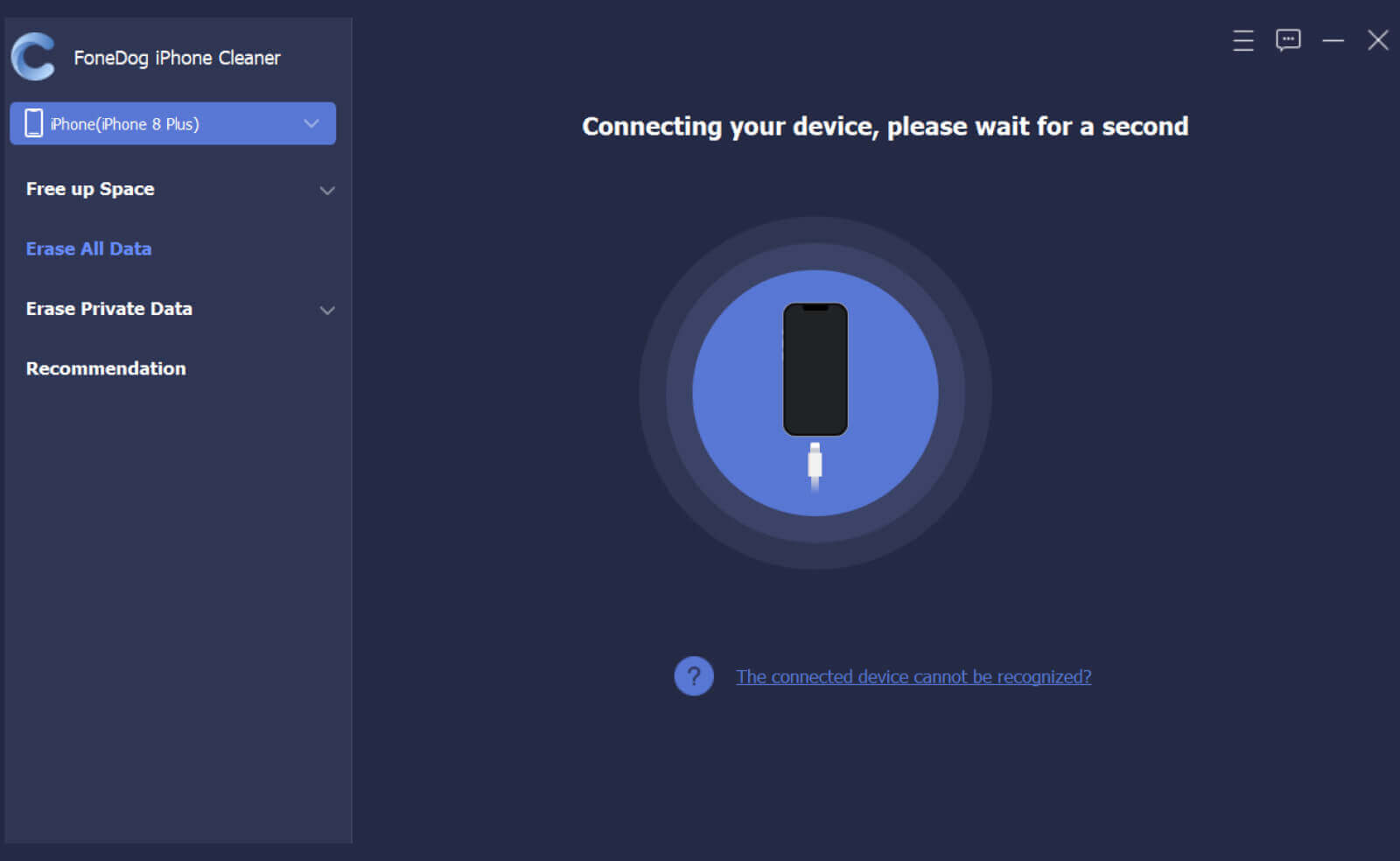
Krok #3: Wybierz funkcję Wymaż wszystkie dane
A kiedy już przejdziesz, będziesz mógł zobaczyć wszystkie funkcje, które ma do zaoferowania FoneDog iPhone Cleaner. A te funkcje można znaleźć po lewej stronie ekranu. Z tych list funkcji idź dalej i kliknij Usunąć wszystkie dane opcja.

Krok 4: Wybierz jeden poziom bezpieczeństwa
Następnie będziesz mógł zobaczyć trzy różne poziomy bezpieczeństwa, które możesz zastosować podczas procesu usuwania. Te poziomy to Niski, Średni i Wysoki poziom bezpieczeństwa. Po wybraniu poziomu bezpieczeństwa przejdź dalej i kliknij Start przycisk.
Krok #5: Potwierdź proces usuwania iPhone'a
Następnie wpisz 0000 na ekranie. Musisz również upewnić się, że w tle nie działają żadne aktualizacje ani inne aplikacje. Następnie kliknij wymazać na ekranie, aby zakończyć proces usuwania wszystkich danych, które masz na swoim iPhonie.

Część #2: Jak usunąć iPhone'a po zablokowaniu za pomocą iTunes
Jeśli w przypadku znalezienia innych sposobów na usunięcie iPhone'a po zablokowaniu, innym sposobem, który możesz wypróbować, jest użycie iTunes program. Korzystanie z iTunes zapewni łatwy i prosty sposób na wymazanie iPhone'a.
Abyś mógł to zrobić, po prostu wykonaj kroki, które mamy dla Ciebie poniżej.
- Czy Twoje urządzenie iPhone jest włączone Recovery Mode abyś mógł to zrobić, po prostu uruchom program iTunes w zaktualizowanej wersji. Następnie podłącz nasz iPhone za pomocą przewodu USB. Następnie naciśnij i przytrzymaj Dom w telefonie iPhone, a następnie podłącz drugi koniec przewodu do komputera. Następnie możesz zwolnić przycisk Home, gdy zobaczysz logo iTunes na ekranie iPhone'a.
- Po podłączeniu iPhone'a program iTunes rozpozna Twoje urządzenie iPhone. W tej części możesz po prostu kliknąć przywracać
- Jeśli nie widzisz przycisku przywracania na ekranie, możesz przejść do zakładki Podsumowanie, a następnie wybrać Przywracania kopii zapasowej znajduje się z sekcji kopii zapasowej.
- Następnie po prostu kliknij zgodzić się z wyskakującego okienka lub naciskając przywracać na ekranie.
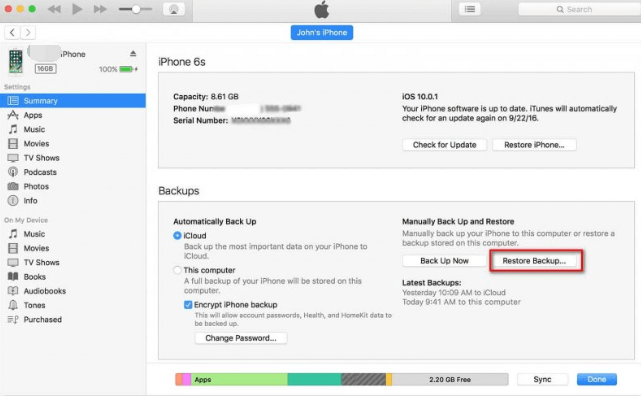
Część #3: Jak usunąć iPhone'a po zablokowaniu za pomocą funkcji Znajdź mój iPhone
Innym sposobem na wymazanie iPhone'a, nawet jeśli jesteś zablokowany, jest użycie funkcji Znajdź mój iPhone na iPhonie. Aby pokazać, jak usunąć iPhone'a po zablokowaniu za pomocą Find My iPhone, poniżej zamieściliśmy dla Ciebie kroki.
- Uruchom przeglądarkę internetową, której używasz na swoim komputerze, a następnie przejdź do iCloud stronie internetowej.
- A następnie przejdź do Find My iPhone
- A potem, od Wszystkie urządzenia sekcji i wybierz iPhone'a, z którego chcesz usunąć swoje dane.
- Po wybraniu urządzenia iPhone, które chcesz, na ekranie zobaczysz kilka opcji. W tym miejscu wystarczy kliknąć lub wybrać Wymaż iPhone'a Spowoduje to zresetowanie iPhone'a.
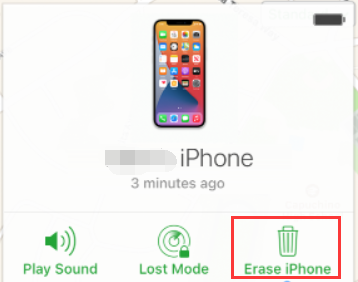
Ludzie również czytająDowiedz się, jak usunąć iPada bez hasła w 2022 r.Dowiedz się więcej o Snapchat Message Eraser w 2022 r.
Część #4: Wniosek
Jak widać, nie musisz się martwić, jak usunąć iPhone'a po zablokowaniu, ponieważ zawsze będzie sposób na rozwiązanie problemów, które mogą się przydarzyć na urządzeniu iPhone. Ale jeśli chcesz jak najlepiej z niego skorzystać, zdecydowanie zalecamy użycie FoneDog iPhone Cleaner.
Zostaw komentarz
Komentarz
Gorące artykuły
- Kompletny przewodnik dotyczący czyszczenia pamięci podręcznej programu Photoshop
- Jak wyczyścić listę czytelniczą na iPhonie: przewodnik dla Ciebie
- Jak wyczyścić pliki do pobrania na iPhonie: przewodnik dla Ciebie
- 2 potężne sposoby czyszczenia pamięci podręcznej Instagram na iPhonie
- Prosty przewodnik na temat czyszczenia miejsca na dysku na komputerze Mac
- Jak czyścić pamięć podręczną i pliki tymczasowe na komputerze Mac [Recenzje 2020]
- Jak łatwo wyczyścić pamięć podręczną YouTube na iPhonie [Przewodnik 2022]
- Kompletny przewodnik po tym, jak wyczyścić pamięć podręczną na komputerze Mac
/
CIEKAWYDULL
/
PROSTYTRUDNY
Dziękuję Ci! Oto twoje wybory:
Doskonały
Ocena: 4.6 / 5 (na podstawie 79 oceny)
